* Αυτή η ανάρτηση είναι μέρος του iPhone Life's Συμβουλή της ημέρας ενημερωτικό δελτίο. Εγγραφείτε. *
Ορισμένες εφαρμογές iPad και iPhone απαιτούν πρόσβαση στο μικρόφωνο και την κάμερα για να λειτουργήσουν σωστά, ενώ ορισμένες όχι. Η Apple παρουσίασε νέα ρυθμίσεις απορρήτου της εφαρμογής με το iOS 14, το οποίο επιτρέπει στους χρήστες να προσαρμόζουν την πρόσβαση σε προσωπικά δεδομένα όπως φωτογραφίες και βίντεο, εφαρμογή ανά εφαρμογή, επιλέγοντας να επιτρέπουν την πλήρη πρόσβαση, μερική πρόσβαση ή καθόλου πρόσβαση. Υπάρχει επίσης ένας τρόπος να ελέγξετε την πρόσβαση στο μικρόφωνο και την κάμερα στην εφαρμογή Ρυθμίσεις. Με αυτόν τον τρόπο, μπορείτε να αλλάξετε τις ρυθμίσεις της κάμερας και του μικροφώνου για οποιαδήποτε εφαρμογή, όλες στο ίδιο μέρος, έτσι ώστε οι εφαρμογές που δεν χρειάζεται να σας ακούν ή να σας βλέπουν να μην μπορούν να το κάνουν. Ας μάθουμε πώς μπορείτε να επιτρέψετε την πρόσβαση της κάμερας στο iPhone και το iPad ή να την απενεργοποιήσετε και πώς να επιτρέψετε την πρόσβαση στο μικρόφωνο ή να απενεργοποιήσετε την πρόσβαση στο μικρόφωνο iPhone ή iPad.
Σχετίζεται με: Ασφάλεια iPhone: 14 συμβουλές για την προστασία του τηλεφώνου σας από οποιονδήποτε χάκερ
Πώς να ελέγξετε ποιες εφαρμογές έχουν πρόσβαση στην κάμερα και το μικρόφωνό σας στο iPad και το iPhone και να απενεργοποιήσετε την πρόσβαση
Η Apple επιτρέπει στους χρήστες iPad και iPhone να βλέπουν μια λίστα με κάθε εφαρμογή που έχει πρόσβαση σε κάμερα και μικρόφωνο. Ας μάθουμε πώς να βρίσκουμε αυτές τις εφαρμογές και να απενεργοποιούμε την πρόσβαση σε μικρόφωνο και κάμερα, εφαρμογή προς εφαρμογή. Για περισσότερους τρόπους για να προσαρμόσετε τις ρυθμίσεις σας και να διατηρήσετε το iPad και το iPhone σας ασφαλή και ιδιωτικά, ανατρέξτε στο δωρεάν Συμβουλή της ημέρας.
Πώς να ελέγξετε ποιες εφαρμογές έχουν πρόσβαση στο μικρόφωνο και να απενεργοποιήσετε την πρόσβαση στο μικρόφωνο
- Ανοιξε το Εφαρμογή ρυθμίσεων.
- Παρακέντηση Μυστικότητα.

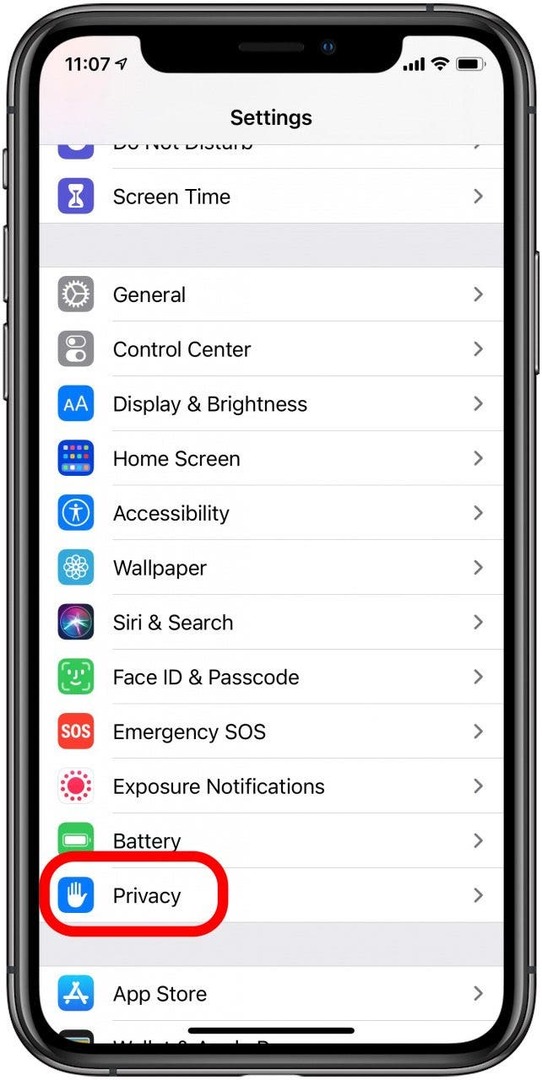
- Παρακέντηση Μικρόφωνο.
- Εδώ θα δείτε μια λίστα εφαρμογών που έχουν ενεργοποιημένη την πρόσβαση στο μικρόφωνο. απενεργοποιήστε τυχόν εφαρμογές στις οποίες δεν θέλετε να επιτρέψετε την πρόσβαση στο μικρόφωνο.
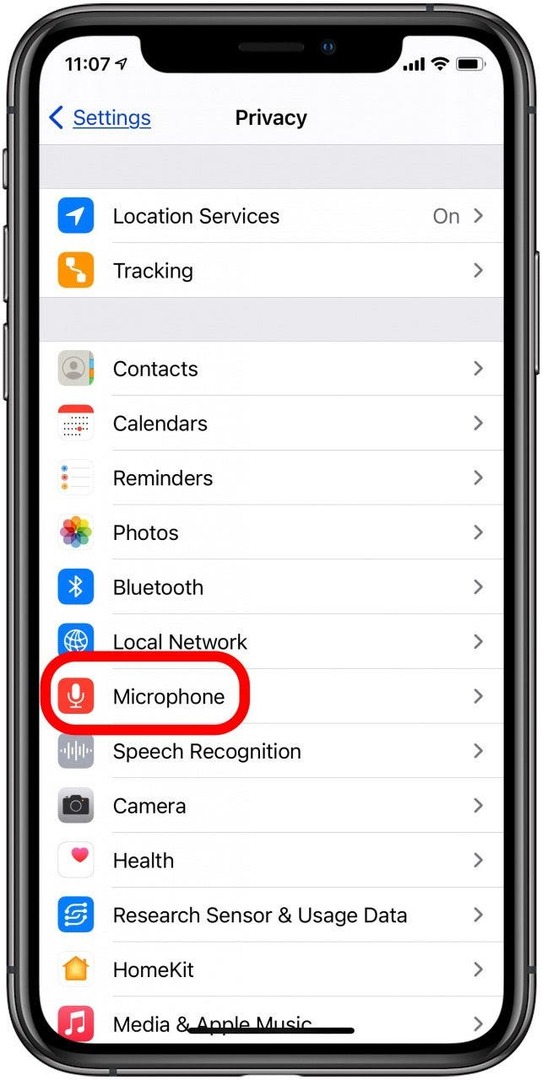
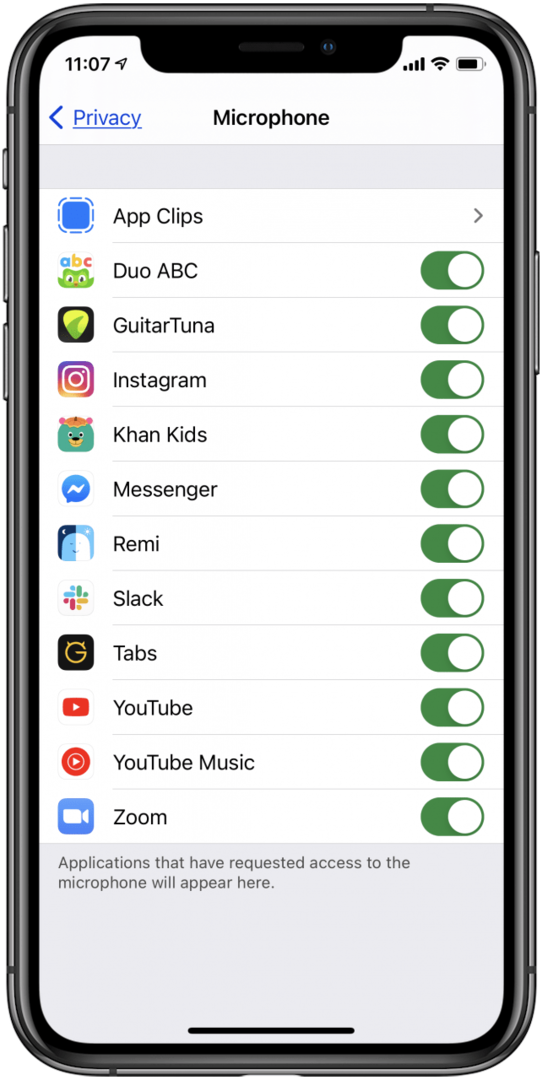
Πώς να ελέγξετε ποιες εφαρμογές έχουν πρόσβαση στην κάμερα και να απενεργοποιήσετε την πρόσβαση στην κάμερα
Για να ελέγξετε ποιες εφαρμογές στο iPad και το iPhone σας έχουν πρόσβαση στην κάμερα, ανοίξτε ξανά την εφαρμογή Ρυθμίσεις και πατήστε Απόρρητο άλλη μια φορά. Τώρα:
- Παρακέντηση ΦΩΤΟΓΡΑΦΙΚΗ ΜΗΧΑΝΗ.
- Εδώ θα δείτε μια λίστα εφαρμογών που έχουν ενεργοποιημένη την πρόσβαση στην κάμερα. απενεργοποιήστε όλες τις εφαρμογές στις οποίες δεν θέλετε να επιτρέψετε την πρόσβαση της κάμερας.
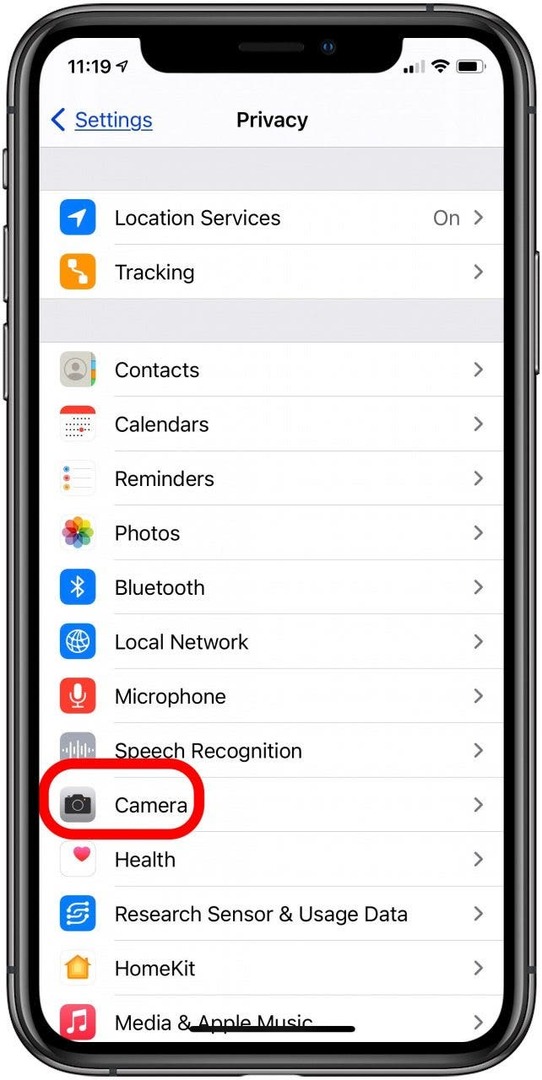
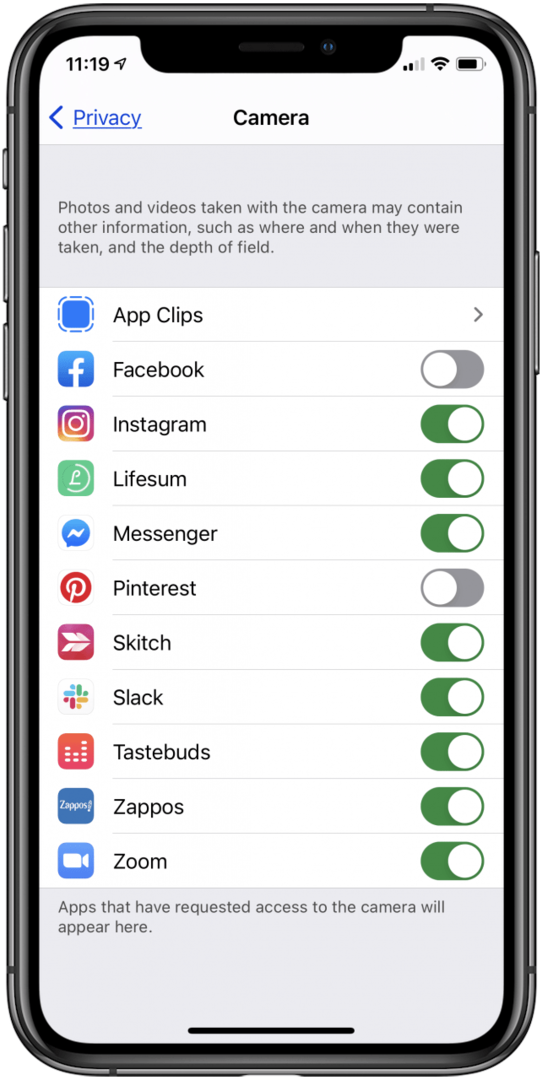
Τώρα ξέρετε πώς μπορείτε να δείτε ποιες εφαρμογές χρησιμοποιούν το μικρόφωνο και την κάμερα του tablet και του τηλεφώνου σας και πώς να απενεργοποιήσετε το μικρόφωνο και την κάμερα, εφαρμογή προς εφαρμογή.